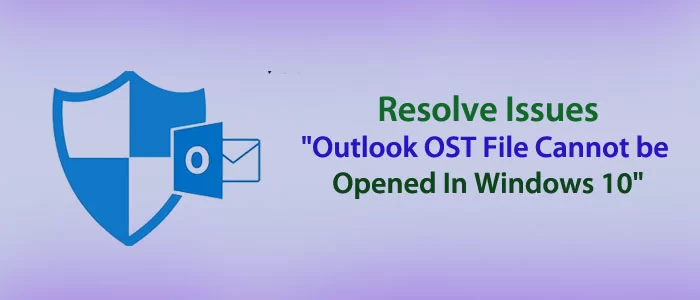Zusammenfassung: Wissen Sie, dass es verschiedene Gründe dafür geben kann, dass die Outlook-OST-Datei unter Windows nicht geöffnet werden kann? Wenn eine OST-Datei beschädigt ist oder Sie Ihr Outlook-Profil geändert oder Ihr Exchange Server-Konto deaktiviert haben, können Sie möglicherweise nicht auf OST-Dateien zugreifen. Der Artikel beschreibt die Lösungen zur Behebung des Problems „OST-Datendatei kann nicht geöffnet werden“.
Auf OST-Dateien kann aus vielen Gründen nicht zugegriffen werden. Haben Sie jemals versucht, die Gründe für den Zugriff auf OST-Dateien herauszufinden? Es ist eine ärgerliche Situation. Man kann auf viele Arten damit umgehen. Kein Wunder, denn Ihre OST-Dateien enthalten Hunderte von E-Mails, Kontakten, Notizen, Tagebüchern, Ereignissen und mehreren Datenbanken. Sie möchten die wichtigen Informationen, die eine OST-Datei enthält, nicht verlieren. Lassen Sie uns die Lösungen dafür finden.
Behebung des Problems „Outlook OST-Dateien können unter Windows 10 nicht geöffnet werden“.
Suchen Sie zunächst mit einfachen Tricks nach Lösungen. Wenn Sie kürzlich ein Office installiert oder Outlook neu installiert haben, können Sie das Problem am besten beheben, indem Sie das System neu starten. Ist dies nicht der Fall, können Sie neue Office-Updates überprüfen und installieren. Versuchen Sie nun zu bestätigen, ob das Problem weiterhin besteht.
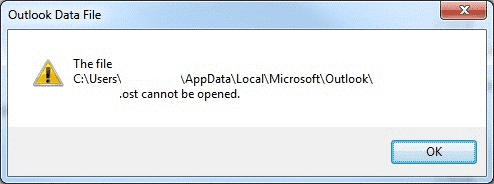
Das obige Bild zeigt unzugängliche OST-Dateien. In einigen Fällen ist das Problem auf Anpassungen zurückzuführen, die Sie im Navigationsbereich vorgenommen haben. Daher besteht die beste Lösung darin, alle Änderungen zu entfernen. Navigieren Sie dazu zum Windows- Dienstprogramm „Ausführen“ und führen Sie Outlook.exe /resetnavpane aus.
Wenn Ihnen die oben genannten Lösungen nicht hilfreich erscheinen, verlieren Sie nicht die Hoffnung, denn es gibt noch einige, die das Problem beheben müssen.
1. OST-Dateien reparieren
Wenn Sie die Outook OST-Datei öffnen können, ist die Datei möglicherweise beschädigt. In diesem Fall kann das integrierte Dienstprogramm namens ScanPST.exe die OST-Dateien reparieren . Es ist im Installationsverzeichnis von Outlook verfügbar.
Dieses integrierte Tool ist jedoch nicht effektiv, wenn die OST-Datei stark beschädigt und groß ist. Aus diesem Grund besteht die zuverlässige Alternative darin, eine OST-Datei neu zu erstellen. Sie können eine OST-Datei nur dann neu erstellen, wenn Sie über das aktive Exchange Server-Konto der jeweiligen beschädigten OST-Datei verfügen.
Hier sind die Schritte, die Sie befolgen können:
- Der erste Schritt besteht darin, Ihr Outlook auszuschalten und die beschädigte OST-Datei zu löschen. Als Standardspeicherort können Sie diesen Link ( %LOCALAPPDATA%\Microsoft\Outlook\) in die Windows-Suche eingeben und die „Enter“-Taste drücken. Es wird der Speicherort Ihrer OST-Dateien angezeigt.
- Sobald Sie die alte OST-Datei gelöscht haben, öffnen Sie Outlook. Es wird automatisch eine OST-Datei erstellt.
Die obige Methode ist in der folgenden Situation nicht hilfreich:
- Wenn auf das Live-Postfach aufgrund verlorener Anmeldeinformationen oder eines außer Betrieb genommenen Servers nicht zugegriffen werden kann.
- Wenn die Datei groß ist, kann der Wiederherstellungsvorgang möglicherweise nicht stattfinden.
- Wenn Ihre OST-Datei nur lokale Elemente enthält, enthält die neu erstellte OST diese Elemente nicht.
- Auf verwaiste OST-Dateien kann nicht zugegriffen werden und sie können nicht repariert werden.
In dieser Situation können Sie Softaken IMAP OST-zu-PST-Konverter Ihr Vertrauen zeigen . Es ist eine der besten Anwendungen. Auf beschädigte und verwaiste OST-Dateien kann zugegriffen werden, wenn Sie sie in PST exportieren. Für einen präzisen Export können Sie ein professionelles Tool wählen. Die Softaken-App macht den Konvertierungsprozess sehr einfach, genau und zuverlässig. Es exportiert ausgewählte OST-Dateien nach der Reparatur in PST. Die lizenzierte Version ist unbegrenzt gültig.
Schritte zur Verwendung des Softaken-Konverters für OST
- Laden Sie den OST-Konverter herunter und starten Sie ihn auf Ihrem Windows 10-System.
- Wählen Sie den Dateimodus oder Ordnermodus und klicken Sie auf die Registerkarte „ Durchsuchen “, um OST-Dateien aus lokalen Ordnern auszuwählen.
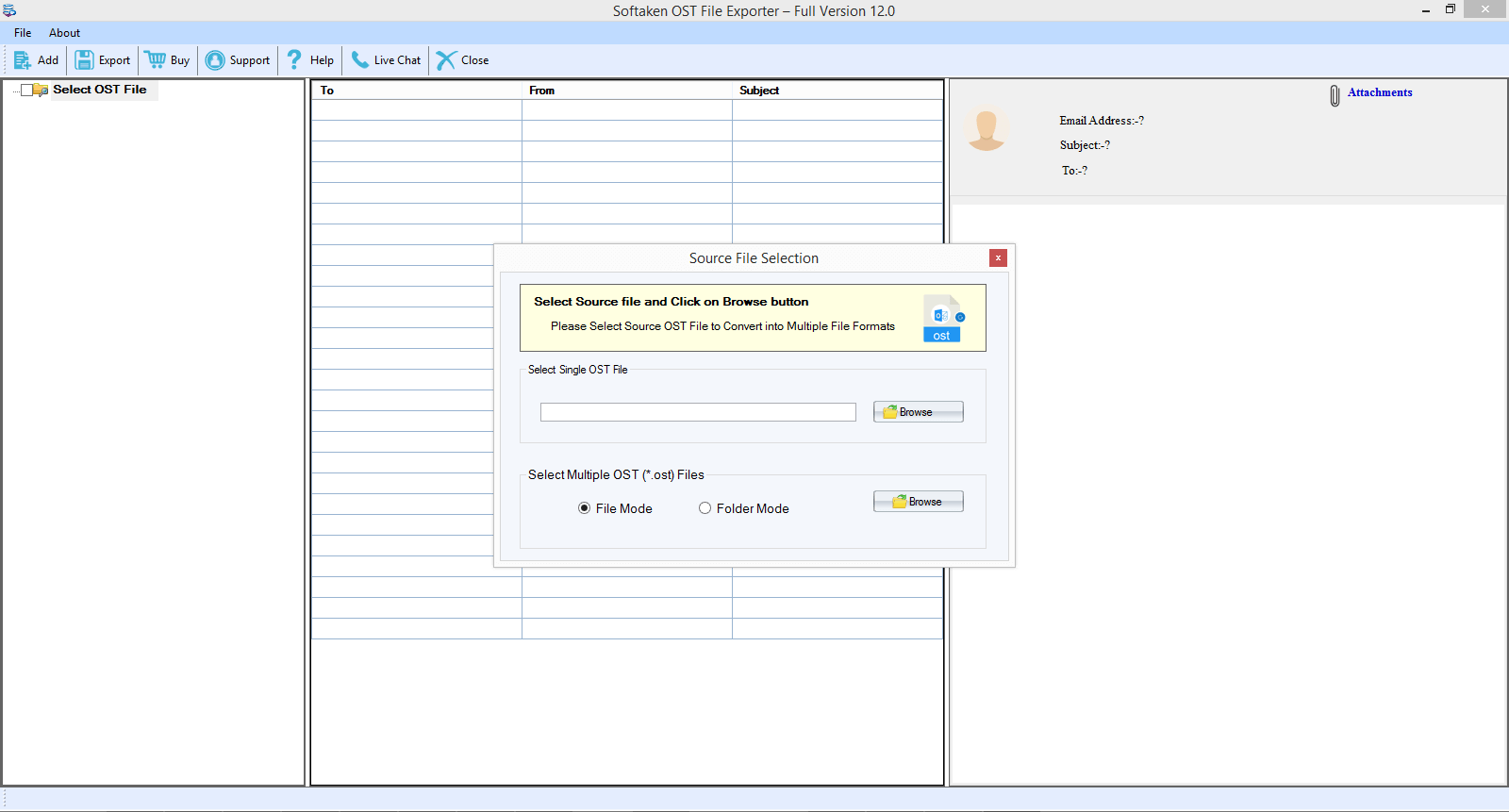
- Erhalten Sie eine Vorschau der hochgeladenen OST-Dateien und deaktivieren Sie die Ordner, die Sie nicht in das PST-Dateiformat exportieren möchten.
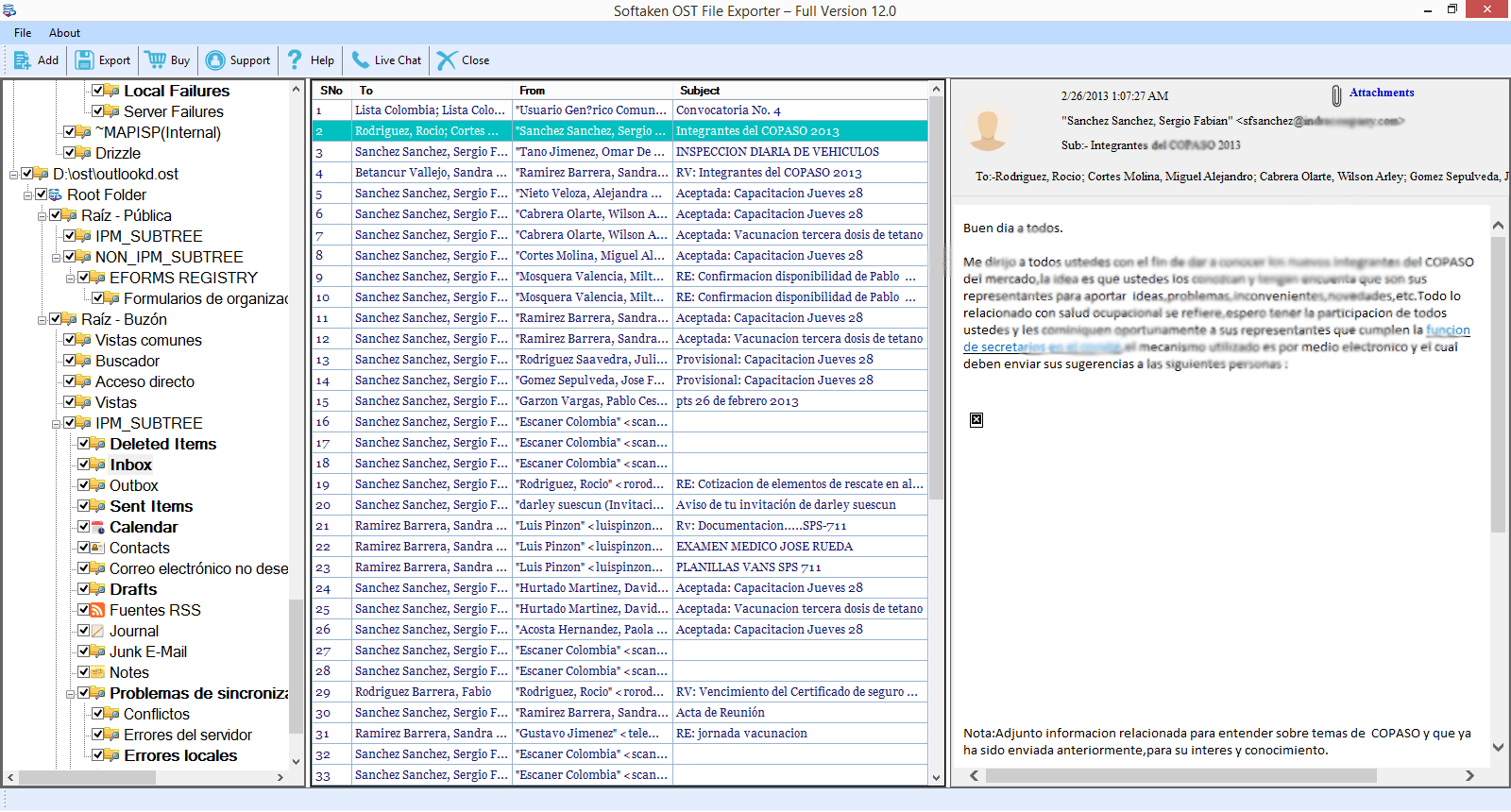
- Wählen Sie nun die Option „In PST konvertieren“ und klicken Sie auf das Menü „Durchsuchen“, um eine lokale Datei auszuwählen.
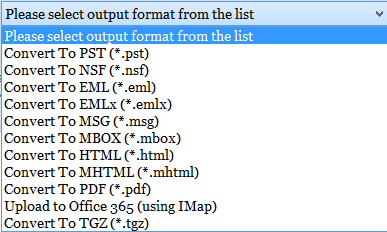
- Klicken Sie auf die Registerkarte „Konvertieren“, um den Konvertierungsvorgang abzuschließen.
2. Reparatur und Installation von Outlook
Der Fehler „Nicht zugängliche OST-Datei“ kann auftreten, wenn in Ihrem Outlook Probleme auftreten. Wenn Outlook veraltet ist, kann es langsam werden und den Benutzern verschiedene Probleme bereiten. In dieser Situation können Sie Outlook aktualisieren oder die Office-Reparatur verwenden, um Outlook-Probleme zu beheben.
3. Deaktivieren Sie problematische Add-Ins
Wir verwenden Add-Ins, um die Benutzererfahrung zu verbessern. Manchmal können Add-Ins Probleme in Outlook verursachen. Hierbei handelt es sich um fehlerhafte Add-Ins, die Sie deaktivieren müssen.
Hier sind die Schritte, die Sie befolgen können, um unerwünschte und in Konflikt stehende Add-Ins zu deaktivieren.
- Navigieren Sie zum Windows-Startmenü und suchen Sie nach „Ausführen“.
- Starten Sie das Dienstprogramm und geben Sie outlook.exe/safe in das Feld ein. Klicken Sie auf OK , um Outlook im abgesicherten Modus zu starten.
- Öffnen Sie Outlook, gehen Sie zur Registerkarte „Datei “ und klicken Sie dann auf die Schaltfläche „Optionen“ > „Add-Ins“ .
- Es öffnet sich ein neues Fenster. Suchen Sie den Abschnitt „Verwalten“ , wählen Sie hier im Dropdown-Menü die Option „ COM-Add-Ins“ aus und drücken Sie „Los“ .
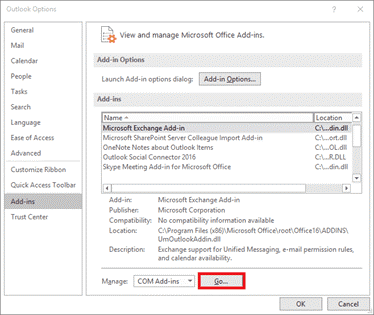
- Deaktivieren Sie die ausgewählten Add-Ins und klicken Sie auf die Registerkarte OK .
- Jetzt können Sie Outlook im normalen Modus öffnen. Wenn Outlook den Fehler „OST-Datei kann nicht geöffnet werden“ nicht anzeigt, bedeutet dies, dass das Problem bei Add-Ins liegt. Sie können feststellen, welches Add-In das Problem verursacht, indem Sie es einzeln aktivieren. Sobald Sie das Add-In identifiziert haben, das das Problem verursacht. Sie können es deaktivieren.
4. Erstellen eines neuen Outlook-Profils
Das Problem, dass die Outlook-OST-Datei nicht geöffnet werden kann, kann aufgrund eines beschädigten Outlook-Profils auftreten. Die Lösung besteht darin, ein neues Outlook-Profil zu erstellen.
Abschluss
Denken Sie daran, dass OST-Dateien anfällig für Beschädigungen sind. Die beste Lösung besteht darin, eine Drittanbieteranwendung zu verwenden, wenn die Outlook-OST-Datei nicht geöffnet werden kann, die OST-Dateien zu reparieren und Daten an PST zu übertragen. Eine PST-Datei ist nicht gerätespezifisch. Es ist weder vom Exchange Server noch vom Outlook-Profil abhängig. Verwenden Sie ein zuverlässiges OST-Konvertierungsprogramm. Ein professionelles Versorgungsunternehmen kann genaue Ergebnisse liefern.